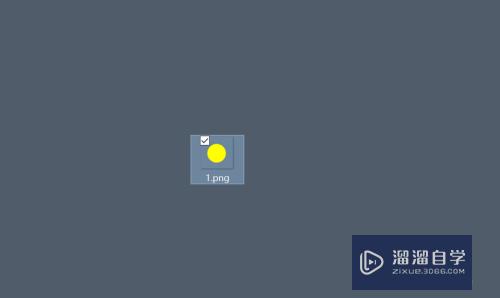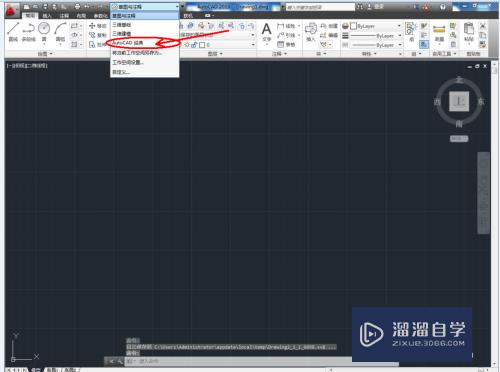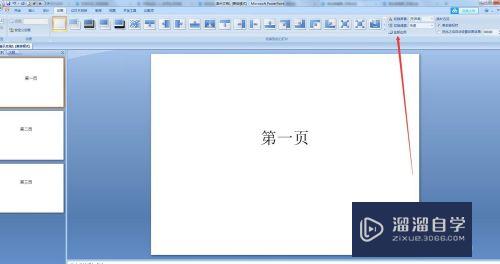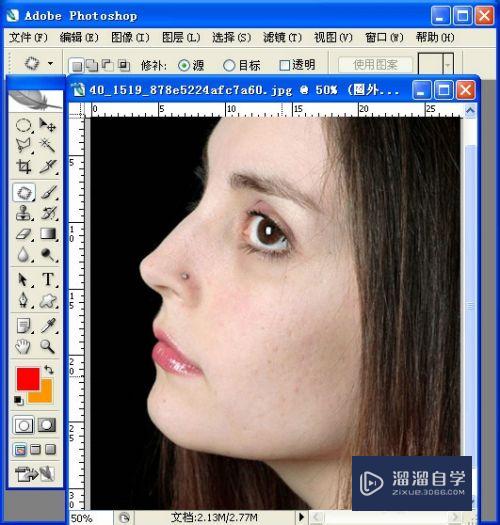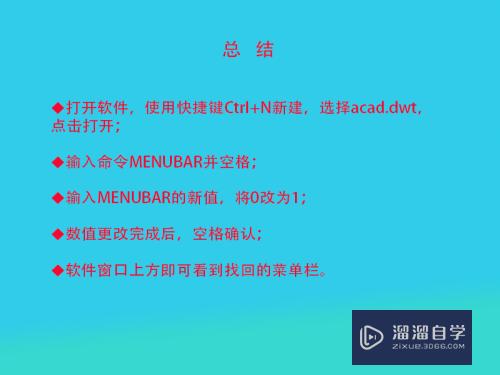CAD怎么用快捷命令画特定角度(cad怎么用快捷命令画特定角度的线)优质
AutoCAD是目前设计类中使用较为广泛的一款软件。在画一些90度线时相对比较简单。只需要打开正交即可画90度线。如果是一些锐角或者钝角就会相对困难点。那么CAD怎么用快捷命令画特定角度呢?一起来看看吧!
工具/软件
硬件型号:小新Air14
系统版本:Windows7
所需软件:CAD2019
方法/步骤
第1步
打开AutoCAD2019软件并新建一个文档(如下图):
第2步
先画一条水平线为基准。然后再次使用直线命令点击基准线的一头。注意这里需要将正交关闭(如下图):
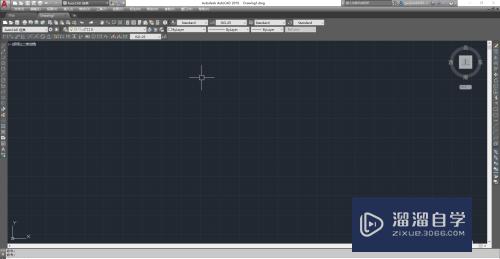
第3步
这时将输入法切换到英文状态。然后输入小于号“<”符号。然后输入想要的角度。这时我们以65度为例。然后敲击空格键或者回车键来确认命令即可(如下图):

第4步
这时线段会在65度的方向延伸。鼠标左键单击确认长度或者直接输入数值来确认线段长度都可行。这里我们以输入数值200为例。最后敲击两次空格或者回车键结束命令即可完成角度的输入(如下图):
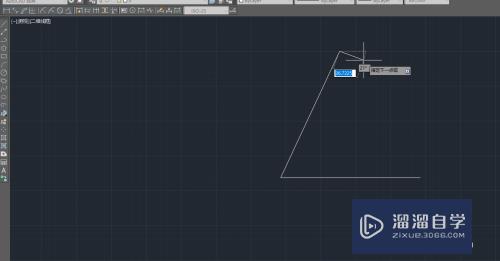
第5步
这里需要注意。角度是以水平线的基准。逆时针来旋转。从0到360度。也可以按水平线以上从0到180度。水平线以下以0到-180度来确定(如下图):
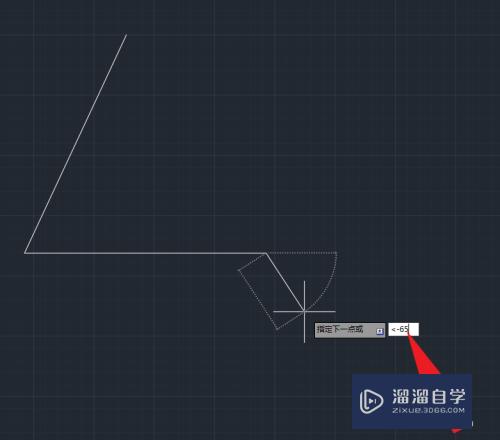
第6步
用标注命令标注角度以及长度可以查看(如下图):
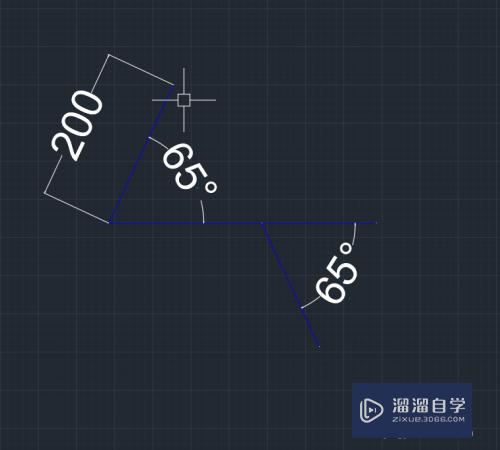
以上关于“CAD怎么用快捷命令画特定角度(cad怎么用快捷命令画特定角度的线)”的内容小渲今天就介绍到这里。希望这篇文章能够帮助到小伙伴们解决问题。如果觉得教程不详细的话。可以在本站搜索相关的教程学习哦!
更多精选教程文章推荐
以上是由资深渲染大师 小渲 整理编辑的,如果觉得对你有帮助,可以收藏或分享给身边的人
本文标题:CAD怎么用快捷命令画特定角度(cad怎么用快捷命令画特定角度的线)
本文地址:http://www.hszkedu.com/60256.html ,转载请注明来源:云渲染教程网
友情提示:本站内容均为网友发布,并不代表本站立场,如果本站的信息无意侵犯了您的版权,请联系我们及时处理,分享目的仅供大家学习与参考,不代表云渲染农场的立场!
本文地址:http://www.hszkedu.com/60256.html ,转载请注明来源:云渲染教程网
友情提示:本站内容均为网友发布,并不代表本站立场,如果本站的信息无意侵犯了您的版权,请联系我们及时处理,分享目的仅供大家学习与参考,不代表云渲染农场的立场!